문서 목록
![]() 편집자 정보
편집자 정보
![]() 후기 리뷰
후기 리뷰
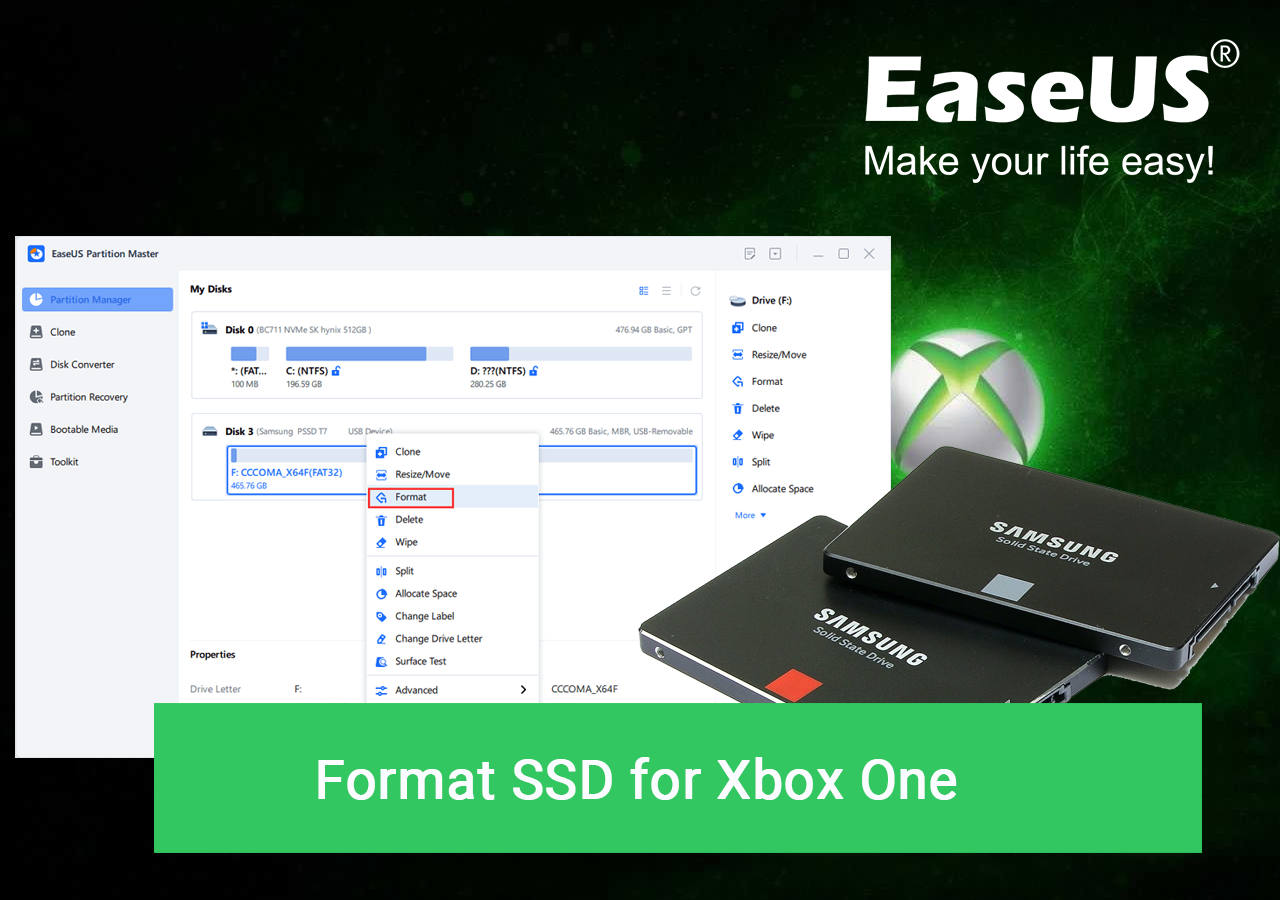
Xbox One에 SSD가 필요한 형식은 무엇입니까?
Xbox One SSD 업그레이드를수행해야 할 경우 포맷해야 합니다. Xbox One용 SSD 포맷을 시작하기 전에 Xbox One에서 SSD 디스크를 사용하려면 SSD 디스크에 어떤 포맷을 설정해야 하는지 알아보는 것이 중요합니다.
대부분의 파일 시스템 형식인 NTFS, FAT32 및 exFAT 중에서 Xbox One 하드 드라이브 또는 외장 하드 드라이브에 가장 적합한 형식은 무엇입니까?
Xbox One은 내부 및 외부 디스크 드라이브에서 서로 다른 파일 시스템 형식을 사용합니다.
따라서 Xbox One용 SSD를 포맷하고 설정할 계획이라면 Xbox One에서 SSD를 어떻게 사용할 것인지 확인하세요.
- 1. SSD를 Xbox One 내부 드라이브로 사용하려는 경우 SSD를 NTFS 파일 시스템으로 포맷하세요.
- 2. Xbox One에서 SSD를 외부 저장소 드라이브로 사용해야 하는 경우 SSD를 Xbox One용 exFAT 로 설정하세요.
Xbox One용 SSD를 포맷하는 데 시간이 얼마나 걸립니까?
Xbox One용 SSD 포맷 기간은 디스크에 저장한 데이터 양에 따라 크게 달라집니다.
- 새로운 SSD 디스크의 경우 포맷 프로세스를 완료하는 데 30초~2분 이상 밖에 걸리지 않습니다.
- 중고 SSD 디스크 드라이브의 경우 SSD 포맷을 완료하는 데 몇 분에서 3분~30분 정도 소요됩니다.
또한 Xbox One 콘솔 시스템에서 SSD를 포맷하는 것보다 컴퓨터에서 SSD를 포맷하는 것이 더 빠릅니다. 그 이유는 Xbox One에서 SSD를 포맷하는 것보다 컴퓨터나 노트북에서 직접 포맷하는 과정이기 때문입니다.
SSD 포맷 프로세스가 예상보다 오래 걸리거나 2일 이상 걸리고 여전히 포맷되지 않은 경우 SSD에 내부 오류가 있거나 포맷 프로세스가 중단될 가능성이 높습니다. 이 문제를 해결하려면 다음 가이드를 참조하여 도움을 받으세요.
Xbox One용 SSD를 포맷하는 방법 [2가지 방법 가이드]
중요: 기존 SSD를 사용하여 Xbox One 스토리지를 확장하려는 경우 포맷하기 전에 SSD 데이터를 미리 백업하세요. SSD 데이터를 한 번에 백업하려면 최고의 무료 SSD 백업 소프트웨어를 선택하여 도움을 받으세요.
그렇다면 Xbox One용 SSD를 직접 포맷하려면 어떻게 해야 하나요? 이 부분에서는 Xbox One용 SSD를 포맷하고 설정하는 데 필요한 두 가지 방법을 알아봅니다. 초보자의 경우 방법 1을 선택하고 안정적인 디스크 포맷터인 EaseUS Partition Master Free를 적용하여 도움을 받을 수 있습니다.
가이드 1: Windows PC/노트북에서 Xbox One용 SSD 포맷
EaseUS Partition Master Free는 Xbox One 및 기타 게임 애호가에게 몇 번의 간단한 클릭만으로 SSD를 exFAT 또는 NTFS로 포맷할 수 있는 무료 포맷 솔루션을 제공합니다.
Xbox One용 SSD 포맷에 적용하는 방법은 다음과 같습니다.
1 단계: EaseUS Partition Master를 실행한 후, 포맷할 외장 하드 드라이브, USB 또는 SD 카드의 파티션을 마우스 오른쪽 버튼으로 클릭하고 "포맷" 옵션을 선택합니다.

2 단계: 새 파티션 레이블, 파일 시스템 (NTFS / FAT32 / EXT2 / EXT3) 및 클러스터 크기를 선택한 파티션에 지정한 후 "확인" 버튼을 클릭합니다.

3 단계: 팝업 창에서 "예"를 클릭하여 진행합니다.

4 단계: 오른쪽 하단의 "작업 실행하기" 버튼을 클릭하여 변경 사항을 검토한 후 "적용" 버튼을 클릭하여 외장 하드 드라이브, USB 또는 SD 카드 포맷을 시작합니다.

포맷 작업이 성공적으로 완료되었습니다!

SSD 포맷과 함께 EaseUS Partition Master를 적용하여 Xbox One 게임용 SSD 디스크 성능을 최적화하거나 다음 기능에서 작동하지 않는 Xbox 외장 하드 드라이브를 수정할 수도 있습니다.
- 4K 정렬 SSD
- SSD 클러스터 크기 변경
- SSD의 파일 시스템 오류 확인 및 수정
- SSD 저장소 상태를 테스트 및 읽고, SSD에서 큰 파일을 찾습니다.
- 한 번의 클릭으로 SSD를 지우고 새 것처럼 원래 상태로 재설정합니다.
포맷 후 여기 가이드에 따라 SSD를 Xbox One 게임 콘솔에 설치할 수 있습니다.
#1. Xbox One에서 SSD를 외부 디스크로 사용하려면
- Xbox One 하드 드라이브 인클로저를 엽니다.
- SSD를 삽입합니다.
- 하드 드라이브 인클로저를 닫고 USB 3.0을 포트에 연결합니다.

#2. Xbox One에 SSD를 내부 드라이브로 추가하려면
- Xbox One을 끄고 콘솔 케이스를 엽니다.
- 원래 하드 드라이브를 꺼내고 새 SSD를 원래 디스크 슬롯에 설치합니다.
- SSD를 Xbox One에 내부 디스크로 설치합니다.
- Xbox One을 켜세요.

가이드 2: Xbox One 본체에서 SSD를 외부/내부 디스크로 포맷
Xbox One에서 SSD를 외부 또는 내부 디스크로 포맷하려면 먼저 가이드 1에 나열된 제공된 가이드에 따라 SSD를 설치하거나 SSD를 Xbox One에 연결해야 합니다.
그런 다음 게임 시스템 설정으로 Xbox One용 SSD를 포맷하려면 다음 단계를 따르세요.
1단계. Xbox One에 SSD를 설치하거나 추가한 후 Xbox를 재부팅합니다.
2단계. 설정으로 이동하여 "시스템"을 클릭하고 "외장 드라이브"를 선택한 다음 "게임 및 앱 포맷"을 선택합니다.
또는 SSD 포맷 과정을 안내하는 포맷 팝업 창에서 "저장 장치 포맷"을 클릭하세요.

완료되면 이제 Xbox One 설정으로 이동하여 다음과 같이 SSD를 내부 또는 외부 디스크로 보고 사용할 수 있습니다.
설정으로 이동하여 '저장공간'을 클릭하고 콘텐츠를 확인하세요.
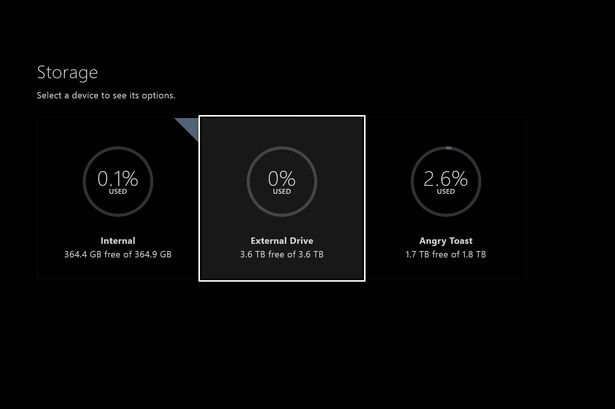
마무리
이 페이지에서는 Xbox One용 SSD를 성공적으로 포맷하는 두 가지 방법을 소개했습니다. 초보자의 경우 디스크 포맷터인 EaseUS 파티션 마스터를 사용하여 SSD를 포맷하는 방법 1을 시도해 보시기 바랍니다. 그 이유는 이 방법이 게임용으로 설정하기 위해 디스크를 포맷하는 것이 더 쉽고 빠르기 때문입니다.
Xbox One용 SSD 포맷에 대한 FAQ
Xbox One용 디스크 포맷에 대해 추가 질문이 있는 경우 아래에서 답변을 찾아보세요.
1. 노트북에서 Xbox One용 하드 드라이브를 포맷하는 방법은 무엇입니까?
- 하드 드라이브를 노트북에 연결합니다.
- 디스크 관리를 열고 대상 디스크를 마우스 오른쪽 버튼으로 클릭한 다음 "볼륨 포맷..."을 선택합니다.
- 새 파일 시스템 형식(NTFS)을 디스크에 설정합니다.
- 확인하려면 "확인"을 클릭하세요.
2. Xbox One용 외장 하드 드라이브는 어떤 형식이어야 합니까?
Xbox One용 외장 하드 드라이브를 사용하려면 외장 게임 저장소용 exFAT로 설정해야 합니다. 이 가이드를 따라 Xbox One용 외장 하드 드라이브를 성공적으로 포맷하는 방법을 알아볼 수 있습니다.
3. Xbox One용 Seagate SSD를 어떻게 포맷합니까?
- Seagate SSD를 Xbox One 콘솔에 외부 디스크 장치로 연결합니다.
- Xbox One 본체를 열고 설정으로 이동하세요.
- 시스템으로 이동하여 "저장소"를 클릭하고 "외장 드라이브"를 선택하십시오.
- "게임 및 앱 형식"을 선택합니다.
이 글이 도움이 되셨나요?
-
EaseUS Data Recovery Wizard는 강력한 시스템 복구 소프트웨어로, 실수로 삭제한 파일, 악성 소프트웨어로 인해 잃어버린 파일 또는 전체 하드 드라이브 파티션을 복구할 수 있도록 설계되었습니다.
더 보기 -
이전보다 데이터 복구가 어려워진 현재의 고급 디스크 기술 때문에 완벽하지는 않지만, 우리가 본 것 중에서 EaseUS Data Recovery Wizard는 최고입니다.
더 보기 -
EaseUS Data Recovery Wizard Pro는 시장에서 최고로 평가되는 데이터 복구 소프트웨어 프로그램 중 하나로 알려져 있습니다. 파티션 복구, 포맷된 드라이브 복원, 손상된 파일 수리 등과 같은 고급 기능을 제공하고 있습니다.
더 보기
관련 인기글
-
HP USB 디스크 스토리지 포맷 도구 리뷰 2025 [장점 및 단점]
![author icon]() Yvette/Apr 17, 2025
Yvette/Apr 17, 2025 -
![author icon]() Sue/Apr 17, 2025
Sue/Apr 17, 2025 -
2025년 윈도우용 최고의 무료 디스크 파티션 소프트웨어 도구
![author icon]() Yvette/Apr 17, 2025
Yvette/Apr 17, 2025 -
Windows에서 디스크 I/O 테스트를 실행하는 방법
![author icon]() Yvette/Apr 17, 2025
Yvette/Apr 17, 2025
